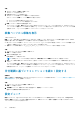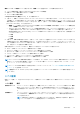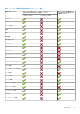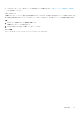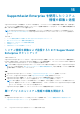Users Guide
Table Of Contents
- SupportAssist Enterpriseバージョン2.0.60 ユーザーズ ガイド
- 概要
- SupportAssist Enterprise をお使いになる前に
- ローカル システムでのSupportAssist Enterpriseのセットアップ
- リモートデバイスに対する SupportAssist Enterprise のセットアップ
- SupportAssist Enterprise の評価
- SupportAssist Enterprise インストール パッケージのダウンロード
- SupportAssist Enterpriseをインストールまたはアップグレード
- SupportAssist Enterpriseのインストールおよび使用のための最小要件
- SupportAssist Enterprise のインストール
- SupportAssist Enterprise のアップグレード
- SupportAssist Enterprise への移行
- 登録せずに SupportAssist Enterprise を使用する
- SupportAssist Enterprise の登録
- アラートを受信するために SELinux が有効なシステムをセットアップ
- SupportAssist Enterprise ユーザーインターフェイスを開く
- SupportAssist Enterprise へのログイン
- SupportAssist Enterprise からのログアウト
- デバイスの追加
- デバイス検出ルールの管理
- ケースとデバイスの表示
- サイト正常性のモニタリング
- 拡張機能の使用
- Device grouping(デバイスのグループ化)
- デバイス資格情報の管理
- デバイスインベントリの検証
- SupportAssist Enterprise 機能の維持
- Eメール通知の設定
- 収集の設定
- 収集の表示
- SupportAssist Enterprise を使用したシステム情報の収集と送信
- メンテナンスモードについて
- SupportAssist Enterprise のユーザーグループ
- SNMP の手動設定
- TechDirect での SupportAssist Enterprise アラートの管理
- その他の役立つ情報
- サーバのハードウェアの問題の監視
- OMSA の自動インストールまたは自動アップグレードのサポート
- SNMP の自動設定のサポート
- SupportAssist Enterprise 用パッチをインストール
- API インターフェイス設定の有効化または無効化
- TechDirect にサインイン
- 詳細な検出
- デバイスの相互関係
- 関連付けビュー
- 接続されたストレージデバイスのハードウェア問題の検知
- OEMデバイスのサポート
- Linux を実行するサーバで Net-SNMP をインストール
- Linuxを実行するサーバー上のSupportAssist Enterpriseのsudoアクセスを設定
- SupportAssist Enterprise アプリケーションと SupportAssist サーバ間における正常な通信の確保
- SupportAssist Enterprise アプリケーションログへのアクセス
- イベントストーム処理
- 文脈依存のヘルプへのアクセス
- SupportAssist Enterprise 製品情報の表示
- SupportAssist Enterprise のアンインストール
- PowerEdgeサーバー シリーズの特定
- トラブルシューティング
- SupportAssist Enterprise のインストール
- SupportAssist Enterprise の登録
- SupportAssist Enterprise ユーザーインタフェースを開く
- SupportAssist Enterprise へのログイン
- デバイスを追加できない
- アダプタを追加できない
- リモートコレクタを追加できない
- 切断済み
- OMSA がインストールされていません
- SNMP が構成されていません。
- OMSA の新バージョンが使用可能です
- SNMP を設定できません
- SNMP 設定を検証できません
- OMSA をインストールできません
- OMSA バージョンを検証できない
- OMSA はサポートされていません
- デバイスに到達できません
- システム情報を収集できません
- システム情報を収集するためのストレージ容量が不足しています
- コレクションをエクスポートできません
- システム情報を送信できません
- 認証に失敗しました
- システムイベントログのクリアに失敗しました
- メンテナンスモード
- 自動アップデート
- デバイス資格情報を編集できない
- ケースの自動作成
- スケジュールされたタスク
- SupportAssist Enterprise サービス
- Mozilla Firefox でツール ヒントを表示できない
- その他のサービス
- セキュリティ
- ログ
- SupportAssist Enterprise のユーザーインタフェース
- 付録(エラー コード)
- SupportAssist Enterpriseのリソース
- Dell EMCへのお問い合わせ
構成ビューアが では 概要 カテゴリも表示されます。概要 カテゴリを選択すると、次の内容が表示されます。
● システム情報を収集した時点の SupportAssist Enterprise のデータ収集設定
● 収集したシステム情報で検出されたエラーの概要
● デバイスに関する簡単な情報
Configuration Viewer(設定ビューア) は、次で構成されます。
● 上部ペイン - 収集データのさまざまなカテゴリとサブ カテゴリがメニュー形式で表示されます。メニューの上にマウスポイン
タを移動して、サブ項目を表示することができます。すべて展開 または すべて折りたたむ をクリックしてすべてのカテゴリを
素早く展開したり、折りたたんだりすることができます。加えて、上部ペインには Contacts(担当者) タブと Section Status
(セクションステータス) タブも表示されます。
○ 担当者 - ケースの詳細、SupportAssist Enterprise の登録時に入力したお客様情報、収集の詳細、アプリケーション情報を表示
します。担当者タブはデフォルトのタブです。
○ セクション ステータス - 収集のセクション レベル情報の概要を表示します。このタブには、収集の各セクションのステータ
スと説明が表示されます。セクション ステータスに表示されるアイテムの数は、デバイスの構成に応じて異なります。
Section Status(セクションステータス) セクションには収集のカウント数とステータスも表示されます。使用可能なステ
ータスは次のとおりです。
■ 成功
■ 失敗
■ 警告
● 下部ペイン - 収集の詳細が表示されます。下部ペインには、上部ペインで選択されたカテゴリまたはサブ カテゴリで入手でき
る情報も表示されます。収集の詳細を表示するには、サブ項目のいずれかをクリックします。カテゴリをクリックすると、カ
テゴリが展開され、そのサブカテゴリが表示されます。下部ペインにはナビゲーショントレイルも含まれています。クリックす
ると、現在のトレイルを逆方向に移動できます。
収集の実行元のデバイスのタイプに応じて、複数デバイス設定ビューアには次のタブが表示されます。
● サーバ — 収集にサーバからのシステム情報が含まれている場合
● ストレージ — 収集にストレージデバイスからのシステム情報が含まれている場合
● ネットワーク — 収集にネットワークデバイスからのシステム情報が含まれている場合
● シャーシ — 収集にシャーシからのシステム情報が含まれている場合
● ソフトウェア — 収集にソフトウェアからのシステム情報が含まれている場合
● 仮想マシン — 収集に仮想マシンからのシステム情報が含まれている場合
メモ: デバイスからの ID 情報の収集を無効にしている場合は、ホスト名や IP アドレスなどの ID 情報は収集されたシステム情
報内でトークン化された値に置き換えられます。トークン化された値はトークン n として表示されます。たとえば、トークン
0、トークン 1、トークン 2 のようになります。
メモ: サーバーからの収集で報告される可能性のあるアイテムのリストについては、「サーバからの定期的な収集で報告される
アイテム 、p. 114」を参照してください。
メモ: 設定ビューア は、Fluid File System(FluidFS)を使用してストレージデバイスから収集したシステム情報の表示をサポート
していません。
ログの種類
設定ビューアを使って、SupportAssist Enterprise によって収集されたシステム情報から次の 2 種類のログにアクセスすることがで
きます。
ログの種類
説明
構造化されたログ アプリケーションログ、組み込みサーバ管理(ESM)ログ、SMART ログ、イベントログが含まれます。体系
化ログ カテゴリをクリックすると、設定ビューアに使用可能な体系化ログのリストが表示されます。リスト
にある構造化ログのいずれかをクリックして、新しいウェブブラウザウィンドウにログの詳細を表示できま
す。
非構造化ログ リモートアクセスコントローラ(RAC)ログ、Windows イベントログなど、システムファイルのスナップシ
ョットが含まれます。非体系化ログ カテゴリをクリックすると、設定ビューアに使用可能な非体系化ログの
リストが表示されます。
メモ: 非体系化ログは設定ビューア内に表示することはできません。非体系化ログを保存し、適切なア
プリケーションを使って、ログの詳細を表示することのみ可能です。
収集の表示 113